Maison >Tutoriel système >Série Windows >Les paramètres d'empreintes digitales Win10 sont grisés et ne répondent pas
Les paramètres d'empreintes digitales Win10 sont grisés et ne répondent pas
- 王林avant
- 2024-02-07 22:51:321002parcourir
L'éditeur PHP Youzi vous donnera la réponse : lorsque vous utilisez le système Win10, vous rencontrerez parfois le problème que les paramètres d'empreintes digitales sont grisés et ne répondent pas. Ce problème peut être dû aux paramètres du pilote ou du système. Il existe de nombreuses façons de résoudre ce problème. Vous pouvez essayer de réinstaller le pilote d'empreinte digitale, vérifier si les paramètres d'empreinte digitale sont désactivés, mettre à jour le système, redémarrer l'ordinateur, etc. Si aucune des méthodes ci-dessus ne fonctionne, il est recommandé de contacter le fabricant de l'ordinateur ou des techniciens professionnels pour obtenir de l'aide. J'espère que les informations ci-dessus pourront vous être utiles !
Les paramètres d'empreinte digitale de Win10 sont grisés et ne répondent pas. Solution
1. Tout d'abord, appuyez sur la touche de raccourci « Win + R » pour démarrer l'exécution, tapez : msconfig, puis appuyez sur Entrée.
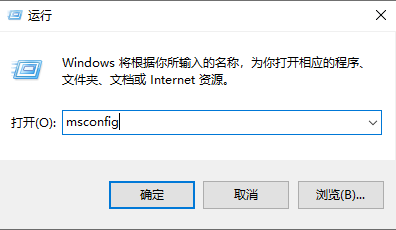
2. Dans l'onglet "Général", cochez "Démarrage sélectif".
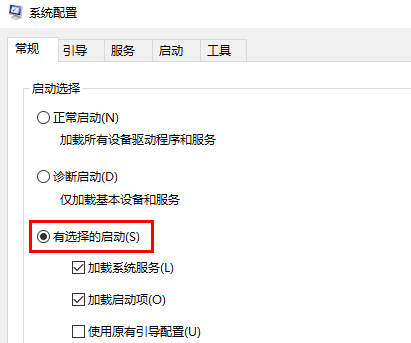
3. Cochez "Charger les éléments de démarrage".
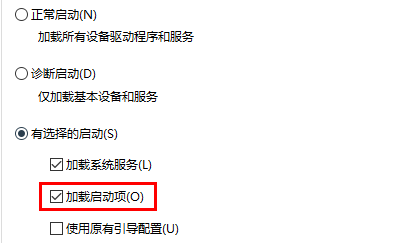
4. Dans l'onglet "Services", cochez "Masquer tous les services Microsoft" et désactivez-les tous.
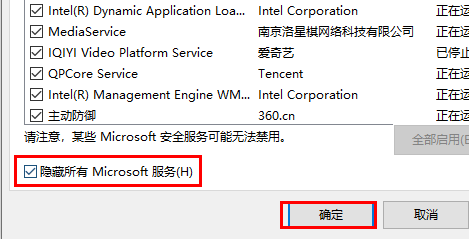
5. Enfin, cliquez sur l'onglet "Activer" et entrez dans le "Gestionnaire des tâches" pour désactiver tous les éléments de démarrage.
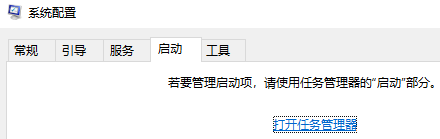
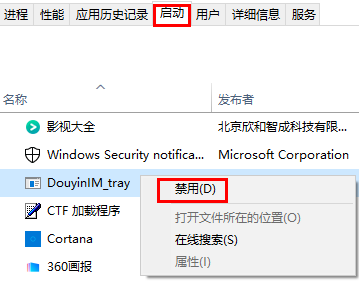
Ce qui précède est le contenu détaillé de. pour plus d'informations, suivez d'autres articles connexes sur le site Web de PHP en chinois!

